- File Extension TT2017STATE
- Dateiendung TT2017STATE
- Extensión De Archivo TT2017STATE
- Rozszerzenie Pliku TT2017STATE
- Estensione TT2017STATE
- TT2017STATE拡張子
- Extension De Fichier TT2017STATE
- TT2017STATE Filformat
- Filendelsen TT2017STATE
- Fil TT2017STATE
- Расширение файла TT2017STATE
- Bestandsextensie TT2017STATE
- Extensão Do Arquivo TT2017STATE
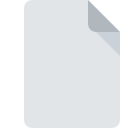
Dateiendung TT2017STATE
TurboTax 2017 State Tax Form Format
-
Category
-
Popularität0 ( votes)
Was ist TT2017STATE-Datei?
TT2017STATE ist eine Dateiendung, die häufig mit TurboTax 2017 State Tax Form Format -Dateien verknüpft ist. TT2017STATE-Dateien werden von Softwareanwendungen unterstützt, die für Geräte verfügbar sind, auf denen Mac OS, Windows ausgeführt wird. Die Datei "TT2017STATE" gehört zur Kategorie "Datenbanken", genau wie die in unserer Datenbank aufgelisteten Dateinamenerweiterungen "403". Benutzern wird empfohlen, die Software TurboTax zum Verwalten von TT2017STATE-Dateien zu verwenden, auch wenn 1 andere Programme diesen Dateityp verarbeiten können. Die Software TurboTax wurde von Intuit Inc. erstellt. Weitere Informationen zur Software und den TT2017STATE-Dateien finden Sie auf der offiziellen Website des Entwicklers.
Programme die die Dateieendung TT2017STATE unterstützen
Im Folgenden finden Sie einen Index der Softwareprogramme, mit denen TT2017STATE-Dateien geöffnet werden können, die je nach unterstützter Systemplattform in 2 -Kategorien unterteilt sind. Dateien mit dem Suffix TT2017STATE können auf jedes mobile Gerät oder auf jede Systemplattform kopiert werden. Möglicherweise können sie jedoch nicht ordnungsgemäß auf dem Zielsystem geöffnet werden.
Updated: 12/19/2019
Wie soll ich die TT2017STATE Datei öffnen?
Probleme beim Zugriff auf TT2017STATE können verschiedene Ursachen haben. Positiv zu vermerken ist, dass die am häufigsten auftretenden Probleme im Zusammenhang mit TurboTax 2017 State Tax Form Format dateien nicht komplex sind. In den meisten Fällen können sie ohne Unterstützung eines Spezialisten schnell und effektiv angegangen werden. Im Folgenden finden Sie eine Liste mit Richtlinien, anhand derer Sie dateibezogene Probleme identifizieren und beheben können.
Schritt 1. Downloaden und installieren Sie TurboTax
 Die häufigste Ursache, die verhindert, dass Benutzer ROZ-Dateien öffnen, ist, dass auf dem System des Benutzers kein Programm installiert ist, das ROZ-Dateien verarbeiten kann. Die Lösung für dieses Problem ist sehr einfach. Laden Sie TurboTax herunter und installieren Sie es auf Ihrem Gerät. Oben auf der Seite befindet sich eine Liste mit allen Programmen, die nach den unterstützten Betriebssystemen gruppiert sind. Die sicherste Methode zum Herunterladen von TurboTax ist das Aufrufen der Entwickler-Website (Intuit Inc.) und das Herunterladen der Software über die angegebenen Links.
Die häufigste Ursache, die verhindert, dass Benutzer ROZ-Dateien öffnen, ist, dass auf dem System des Benutzers kein Programm installiert ist, das ROZ-Dateien verarbeiten kann. Die Lösung für dieses Problem ist sehr einfach. Laden Sie TurboTax herunter und installieren Sie es auf Ihrem Gerät. Oben auf der Seite befindet sich eine Liste mit allen Programmen, die nach den unterstützten Betriebssystemen gruppiert sind. Die sicherste Methode zum Herunterladen von TurboTax ist das Aufrufen der Entwickler-Website (Intuit Inc.) und das Herunterladen der Software über die angegebenen Links.
Schritt 2. Aktualisieren Sie TurboTax auf die neueste Version
 Wenn die Probleme beim Öffnen von TT2017STATE-Dateien auch nach der Installation von TurboTax bestehen bleiben, ist die Software möglicherweise veraltet. Überprüfen Sie auf der Website des Entwicklers, ob eine neuere Version von TurboTax verfügbar ist. Softwareentwickler implementieren möglicherweise Unterstützung für modernere Dateiformate in aktualisierten Versionen ihrer Produkte. Der Grund, warum TurboTax keine Dateien mit TT2017STATE verarbeiten kann, kann sein, dass die Software veraltet ist. Die neueste Version von TurboTax sollte alle Dateiformate unterstützen, die mit älteren Versionen der Software kompatibel waren.
Wenn die Probleme beim Öffnen von TT2017STATE-Dateien auch nach der Installation von TurboTax bestehen bleiben, ist die Software möglicherweise veraltet. Überprüfen Sie auf der Website des Entwicklers, ob eine neuere Version von TurboTax verfügbar ist. Softwareentwickler implementieren möglicherweise Unterstützung für modernere Dateiformate in aktualisierten Versionen ihrer Produkte. Der Grund, warum TurboTax keine Dateien mit TT2017STATE verarbeiten kann, kann sein, dass die Software veraltet ist. Die neueste Version von TurboTax sollte alle Dateiformate unterstützen, die mit älteren Versionen der Software kompatibel waren.
Schritt 3. Weisen Sie TurboTax zu TT2017STATE-Dateien
Stellen Sie nach der Installation von TurboTax (der neuesten Version) sicher, dass es als Standardanwendung zum Öffnen von TT2017STATE-Dateien festgelegt ist. Der nächste Schritt sollte keine Probleme bereiten. Die Vorgehensweise ist unkompliziert und weitgehend systemunabhängig

So ändern Sie das Standardprogramm in Windows
- Wenn Sie mit der rechten Maustaste auf das TT2017STATE klicken, wird ein Menü geöffnet, aus dem Sie die Option auswählen sollten
- Wählen Sie als Nächstes die Option und öffnen Sie dann mit die Liste der verfügbaren Anwendungen
- Wählen Sie schließlich suchen, zeigen Sie auf den Ordner, in dem TurboTax installiert ist, aktivieren Sie das Kontrollkästchen Immer mit diesem Programm TT2017STATE-Dateien öffnen und bestätigen Sie Ihre Auswahl, indem Sie auf klicken

So ändern Sie das Standardprogramm in Mac OS
- Öffnen Sie durch Klicken mit der rechten Maustaste auf die ausgewählte TT2017STATE-Datei das Dateimenü und wählen Sie
- Öffnen Sie den Abschnitt indem Sie auf den Namen klicken
- Wählen Sie aus der Liste das entsprechende Programm aus und bestätigen Sie mit
- Abschließend wird eine Diese Änderung wird auf alle Dateien mit der Dateiendung. TT2017STATE angewendet. Die Meldung sollte angezeigt werden. Klicken Sie auf die Schaltfläche , um Ihre Auswahl zu bestätigen.
Schritt 4. Stellen Sie sicher, dass die ROZ nicht fehlerhaft ist
Sie haben die in den Punkten 1-3 aufgeführten Schritte genau befolgt, aber das Problem ist immer noch vorhanden? Sie sollten überprüfen, ob die Datei eine richtige TT2017STATE-Datei ist. Es ist wahrscheinlich, dass die Datei beschädigt ist und daher nicht zugegriffen werden kann.

1. Die TT2017STATE ist möglicherweise mit Malware infiziert. Stellen Sie sicher, dass Sie sie mit einem Antivirenprogramm scannen.
Wenn das TT2017STATE tatsächlich infiziert ist, blockiert die Malware möglicherweise das Öffnen. Es wird empfohlen, das System so bald wie möglich auf Viren und Malware zu überprüfen oder einen Online-Virenscanner zu verwenden. Wenn der Scanner feststellt, dass die Datei TT2017STATE nicht sicher ist, fahren Sie gemäß den Anweisungen des Antivirenprogramms fort, um die Bedrohung zu neutralisieren.
2. Überprüfen Sie, ob die Datei beschädigt oder beschädigt ist
Haben Sie die fragliche TT2017STATE-Datei von einer anderen Person erhalten? Bitten Sie ihn / sie, es noch einmal zu senden. Während des Kopiervorgangs der Datei sind möglicherweise Fehler aufgetreten, die die Datei unvollständig oder beschädigt machen. Dies kann die Ursache für Probleme mit der Datei sein. Beim Herunterladen der Datei mit der Endung TT2017STATE aus dem Internet kann ein Fehler auftreten, der zu einer unvollständigen Datei führt. Versuchen Sie erneut, die Datei herunterzuladen.
3. Überprüfen Sie, ob der Benutzer, als der Sie angemeldet sind, über Administratorrechte verfügt.
Einige Dateien erfordern erhöhte Zugriffsrechte, um sie zu öffnen. Wechseln Sie zu einem Konto, für das Berechtigungen erforderlich sind, und versuchen Sie erneut, die Datei TurboTax 2017 State Tax Form Format zu öffnen.
4. Stellen Sie sicher, dass Ihr Gerät die Anforderungen erfüllt, um TurboTax öffnen zu können.
Wenn das System nicht über ausreichende Ressourcen verfügt, um TT2017STATE-Dateien zu öffnen, schließen Sie alle derzeit ausgeführten Anwendungen und versuchen Sie es erneut.
5. Stellen Sie sicher, dass Ihr Betriebssystem und die Treiber auf dem neuesten Stand sind
Regelmäßig aktualisierte Systeme, Treiber und Programme schützen Ihren Computer. Dies kann auch Probleme mit TurboTax 2017 State Tax Form Format -Dateien verhindern. Es kann vorkommen, dass die TT2017STATE-Dateien mit aktualisierter Software, die einige Systemfehler behebt, ordnungsgemäß funktionieren.
Möchten Sie helfen?
Wenn Sie zusätzliche Informationen bezüglich der Datei TT2017STATE besitzen, würden wir sehr dankbar sein, wenn Sie Ihr Wissen mit den Nutzern unseres Service teilen würden. Nutzen Sie das Formular, dass sich hier befindet, und senden Sie uns Ihre Informationen über die Datei TT2017STATE.

 Windows
Windows 
 MAC OS
MAC OS 